تحديث 2024 أبريل: توقف عن تلقي رسائل الخطأ وإبطاء نظامك باستخدام أداة التحسين الخاصة بنا. احصل عليه الآن من الرابط التالي
- تحميل وتثبيت أداة الإصلاح هنا.
- دعها تفحص جهاز الكمبيوتر الخاص بك.
- الأداة بعد ذلك إصلاح جهاز الكمبيوتر الخاص بك.
إذا كان جهاز الكمبيوتر الذي يعمل بنظام Windows 7 يعرض رسالة خطأ 0x0000006B عند بدء التشغيل ، فمن المحتمل أنه لم يتم تثبيت حزمة خدمة Windows 7. ال شاشة الموت الزرقاء (خطأ الإيقاف) يحدث بعد حدوث عطل عند بدء التشغيل ، حتى قبل عرض معلومات التعريف.
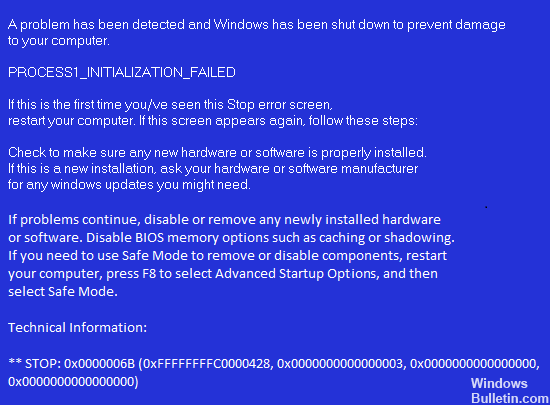
تحدث هذه المشكلة بسبب تلف ملف Bootcat.cache أو بسبب تغيير حجم ملف Bootcat.cache منذ آخر عملية تمهيد ناجحة. يحدث هذا الخطأ على أجهزة الكمبيوتر العميل والخادم والهواتف الذكية.
استخدم الأمر SFC لإصلاح ملفات النظام التالفة.
في Windows Vista و Windows 7 و Windows 8 و Windows 8.1 ، تقوم أداة Windows SFC (System File Checker) المدمجة بتحليل ملفات نظام الكمبيوتر تلقائيًا وإصلاحها إذا لزم الأمر.

فيما يلي الخطوات لتشغيل SFC:
تحديث أبريل 2024:
يمكنك الآن منع مشاكل الكمبيوتر باستخدام هذه الأداة ، مثل حمايتك من فقدان الملفات والبرامج الضارة. بالإضافة إلى أنها طريقة رائعة لتحسين جهاز الكمبيوتر الخاص بك لتحقيق أقصى أداء. يعمل البرنامج على إصلاح الأخطاء الشائعة التي قد تحدث على أنظمة Windows بسهولة - لا حاجة لساعات من استكشاف الأخطاء وإصلاحها عندما يكون لديك الحل الأمثل في متناول يدك:
- الخطوة 1: تنزيل أداة إصلاح أجهزة الكمبيوتر ومحسنها (Windows 10 ، 8 ، 7 ، XP ، Vista - Microsoft Gold Certified).
- الخطوة 2: انقر فوق "بدء المسح الضوئي"للعثور على مشاكل تسجيل Windows التي قد تسبب مشاكل في الكمبيوتر.
- الخطوة 3: انقر فوق "إصلاح الكل"لإصلاح جميع القضايا.
التمهيد من قرص تثبيت Windows
انقر فوق "إصلاح جهاز الكمبيوتر الخاص بك" بعد تحديد اللغة والوقت وإدخال لوحة المفاتيح المناسبة.
حدد محرك تثبيت Windows ، والذي يكون عادةً C: \ ، وانقر فوق "التالي"
اختر موجه الأوامر عندما يظهر مربع خيارات استرداد النظام
اكتب الأمر التالي واضغط على Enter بعد ذلك:
sfc / scannow / offbootdir = D: \ / offwindir = D: \ Windows \
الحصول على حزمة الخدمة 1
- انتقل إلى قائمة ابدأ واكتب تحديث Windows
- انقر على تحديث ويندوز من نتائج البحث
- انقر فوق التحقق من وجود تحديثات في الجزء الأيمن
- حدد Service Pack 1 من قسم التحديثات الموصى بها
- يوصى بتعيين Windows Update لتلقي جميع التحديثات الهامة تلقائيًا
- تحديث جهاز الكمبيوتر الخاص بك تماما
حذف ملف Bootcat.cache
حذف ملف Bootcat.cache باعتباره الحل الأول من Microsoft في مجلد CodeIntegrity ، لذلك ، سنبدأ بحذف هذا الملف من CodeIntegrity. ملف Bootcat.cache هو ملف موجود في الموقع التالي C: \ Windows \ Ssystem32 \ Codeintegrity. افتراضيًا ، يتم تثبيت Windows على قسم C: والاسم الافتراضي هو قرص محلي (C :). سنوضح لك كيفية حذف ملف Bootcat.cache على نظام Windows 7 Enterprise x64. إذا كنت تستخدم نظام تشغيل آخر ، من Windows 2000 إلى Windows 10 ، يمكنك اتباع نفس الإجراء لحل المشكلات المتعلقة بـ BSOD 0x0000006B. ستحتاج إلى تمهيد جهاز الكمبيوتر الخاص بك لنظام تشغيل Windows المناسب. استخدم محرك أقراص DVD أو محرك أقراص USB محمول لتمهيد الكمبيوتر. يجب عليك نسخ ملف Windows ISO على محرك أقراص DVD أو محرك أقراص فلاش USB. إذا كنت لا تعرف كيفية نسخ ملف ISO على محرك أقراص USB المحمول ، فيرجى قراءة التعليمات الموجودة على هذا الرابط.
- أدخل قرص تثبيت Windows 7 أو محرك أقراص فلاش USB
- أعد تشغيل ويندوز الخاص بك
- قم بتشغيل جهاز الكمبيوتر الخاص بك من محرك أقراص DVD أو محرك أقراص فلاش USB
- أدخل لغتك وتفضيلاتك الأخرى وانقر فوق "التالي" للمتابعة
https://www.dell.com/support/article/ph/en/phbsd1/sln301862/windows-7-blue-screen-0x0000006b-error-after-updating-security-patch?lang=en
نصيحة الخبراء: تقوم أداة الإصلاح هذه بفحص المستودعات واستبدال الملفات التالفة أو المفقودة إذا لم تنجح أي من هذه الطرق. إنه يعمل بشكل جيد في معظم الحالات التي تكون فيها المشكلة بسبب تلف النظام. ستعمل هذه الأداة أيضًا على تحسين نظامك لتحقيق أقصى قدر من الأداء. يمكن تنزيله بواسطة بالضغط هنا

CCNA، Web Developer، PC Troubleshooter
أنا متحمس للكمبيوتر وممارس تكنولوجيا المعلومات. لدي سنوات من الخبرة ورائي في برمجة الكمبيوتر واستكشاف الأخطاء وإصلاحها وإصلاح الأجهزة. أنا متخصص في تطوير المواقع وتصميم قواعد البيانات. لدي أيضًا شهادة CCNA لتصميم الشبكات واستكشاف الأخطاء وإصلاحها.

